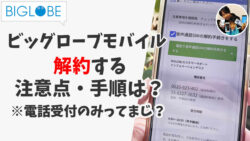WiMAX +5Gルーター「X11」は、au回線の格安SIMが使えます。UQモバイルのSIMカードが使えるか検証してみました。
「WiMAXの通信状態がおかしい…」
「X11を使わなくなった…」
「X11」は5G通信対応のWiMAX +5Gルーターですが、過去のWiMAXルーターのように他社のSIMカードは使えるのか?
WiMAXルーターをau回線の格安SIMで使ってる方は少なくないと思いますが…UQモバイルのSIMカードで使えるか?設定をしてみました。
設定は面倒そうに思いますが、パソコンまたはスマホでAPNの変更をして、ルーターにSIMを入れてAPN設定を変更するだけ!
簡単ですよ!
X11でマイネオ(mineo)AタイプのSIMを使いたい方にも参考になりますよ!
当記事では、X11でUQモバイルのSIMカードを使う設定手順を紹介します。
- ルーター同時購入で、11,500円キャッシュバック!
キャッシュバックに関する連絡は普段使ってるメールアドレスで受け取れるので、他社とは違い、申請忘れが起きにくいのも魅力です♪ - 2年間一律月額3,278円(税込)
- 最低利用期間/契約解除料なし!
キャッシュバックを受け取るには公式サイト掲載のクーポンコードが必要です。
⇒ BIGLOBE WiMAX +5G ★おトクな特典あり★![]()
X11でUQモバイルのSIMカードを使う設定手順は?
WiMAX +5Gルーター「X11」でUQモバイルのSIMカードを使う設定手順は以下の通り。
※充電したX11と接続用の端末(例:iPhoneSE)を用意!
APN情報をX11に登録!
まずは、X11にUQモバイルのAPN情報を登録します。
UQモバイルのSIMカードをセットして起動。
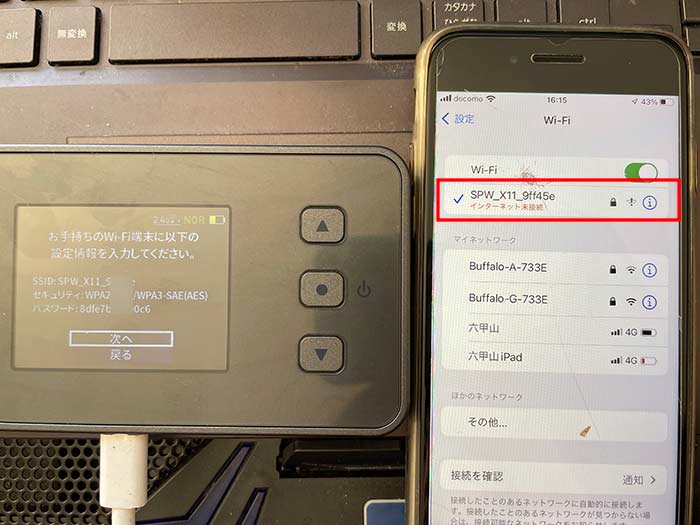
iPhoneのWiFi設定で、X11のSSID・パスワードを入力。
※勿論ネット接続はされません。
WiFi設定をしたらiPhoneのブラウザで、http://192.168.179.1 にアクセス。
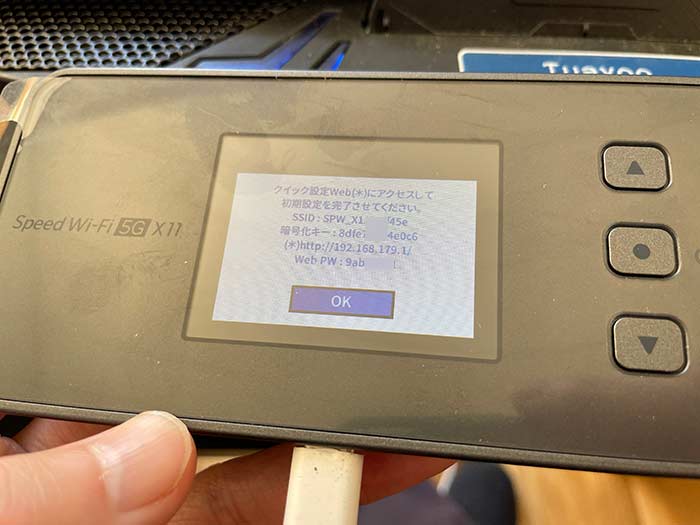
”クイック設定web”が開くので、X11のweb PWでログイン。
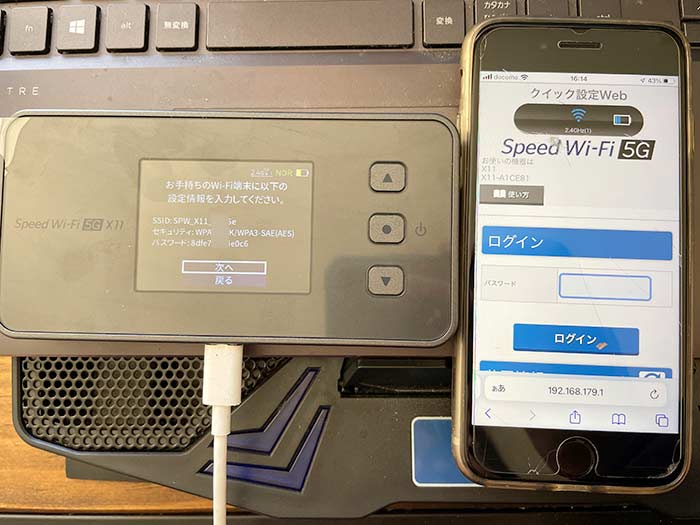
クイックweb設定にログインしたら下の方へスクロールし、

プロファイル設定をタップ。
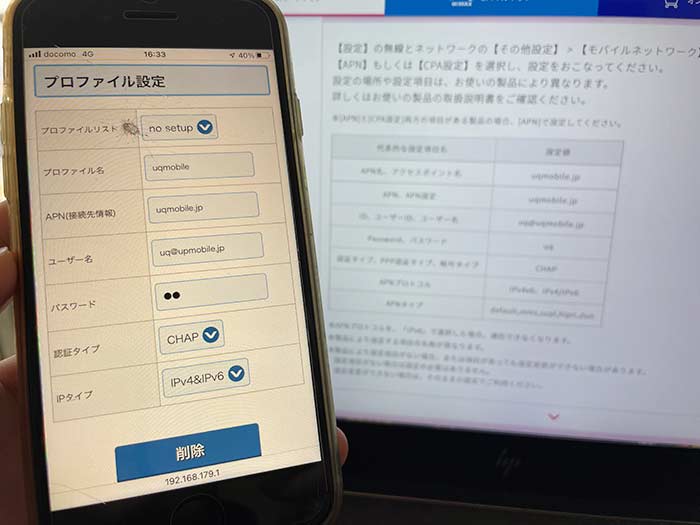
”プロファイル設定”で、UQモバイルのAPN情報を入力します。
| 設定項目名 | 設定値 |
|---|---|
| プロファイルリスト | no setup |
| プロファイル名 | 任意(例:uqmobile) |
| APN | uqmobile.jp |
| ユーザー名 | uq@uqmobile.jp |
| パスワード | uq |
| 認証タイプ | CHAP |
| IPタイプ | IPv4&IPv6 |
間違いがないか確認をして設定をタップ。
私は、”uqmobile”を”upmobile”にしてました(汗)
ここまで、X11へのUQモバイルのAPN情報の登録完了です。
X11の頭脳を外部装置(iPhone)から変更したイメージです。パソコンでもタブレットでもブラウザからできます。
X11でAPN設定の変更を!
X11にUQモバイルのAPN情報を登録したということで、X11でデータ通信を始めていきます。
データ通信を始めるためには、X11のAPNを”WiMAX”から”UQmobile”切り替えます。
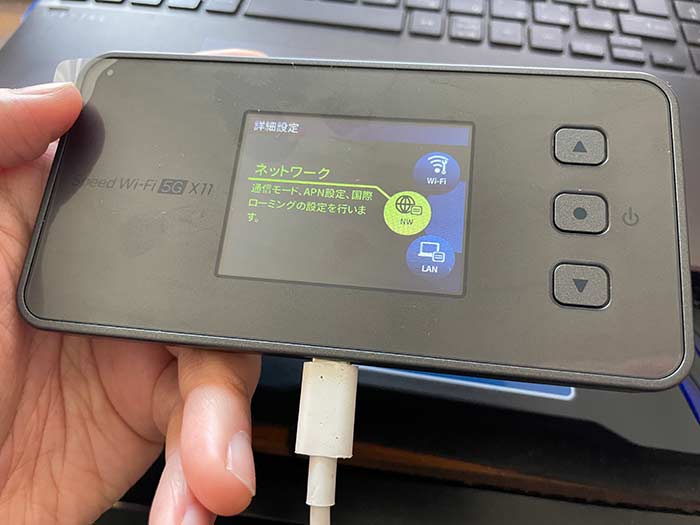
クックメニュー ⇒ 詳細⇒ NW(ネットワーク) ⇒ APN(APN設定)

”APN設定”は初期値では”internet”(WiMAX)となっています。

”APN設定”から先ほど登録したuqmobile(プロファイル名)を選択。

X11でUQモバイルのAPNに切り替えたら電波が立ち、データ通信ができるようになります。
データ通信が始まらない場合は、APN情報の確認、再起動をしてみてください。
X11でUQモバイルの通信速度は?
X11でUQモバイルのSIMが使えるようになったので通信速度を測ってみました!

なんと、まさかの下り156Mbps!
4G通信と思いますが、3桁出てびっくりでした!
使える使える!
UQモバイルのSIMを使ってるので、”+Aモード(プラスエリアモード)”利用は無料!
広い範囲で、WiMAX 2+/au LTE通信ができます。
X11はUQモバイルのSIMカードが使えるってことでぜひ覚えておいてください。APNの登録方法を覚えておくことで、他の格安SIMも使えるようにできます。
ビッグローブWiMAX公式サイトもぜひご覧ください。
- ルーター同時購入で、11,500円キャッシュバック!
キャッシュバックに関する連絡は普段使ってるメールアドレスで受け取れるので、他社とは違い、申請忘れが起きにくいのも魅力です♪ - 2年間一律月額3,278円(税込)
- 最低利用期間/契約解除料なし!
キャッシュバックを受け取るには公式サイト掲載のクーポンコードが必要です。
⇒ BIGLOBE WiMAX +5G ★おトクな特典あり★![]()


 「有効活用!」WX06でmineo(マイネオ)のSIMカードを使う設定手順は?【WiMAX】
「有効活用!」WX06でmineo(マイネオ)のSIMカードを使う設定手順は?【WiMAX】